Mozilla Firefox는 주요 이름 사이에서 상당히 인기있는 브라우저이므로 많은 사용자가 기본 브라우저로 설정하기를 원합니다. 기본 브라우저로 설정하면 웹 링크 또는 웹 문서가 Firefox 브라우저에서 자동으로 열릴 수 있습니다. 따라서 웹 사이트 링크 나 문서를 열 때마다 브라우저를 선택할 필요가 없습니다.
그러나 때때로 상황이 잘못 될 수 있으며 얼마나 노력 하느냐에 따라 Mozilla Firefox는 Windows 10 시스템에서 기본 브라우저로 설정할 수 없습니다. 그러나 좋은 점은이 문제를 해결할 수 있다는 것입니다. 방법을 살펴 보겠습니다.
방법 1: 명령 프롬프트 사용
1 단계: 로 이동 스타트 바탕 화면의 버튼을 누르고 명령 프롬프트 검색 필드에서. 결과를 마우스 오른쪽 버튼으로 클릭하고 관리자 권한으로 실행 열기 위해 명령 프롬프트 관리자 모드에서.

2 단계: 에서 명령 프롬프트 창에서 아래 명령을 입력하고 시작하다:
"C: \ Program Files \ Mozilla Firefox \ uninstall \ helper.exe"/ SetAsDefaultAppGlobal
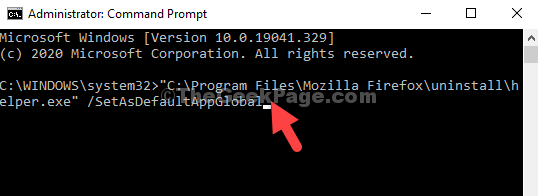
3 단계 : 이제 스타트 바탕 화면에서 버튼을 클릭하고 설정 상황에 맞는 메뉴에서 옵션.

4 단계 : 에서 설정 창에서 앱.
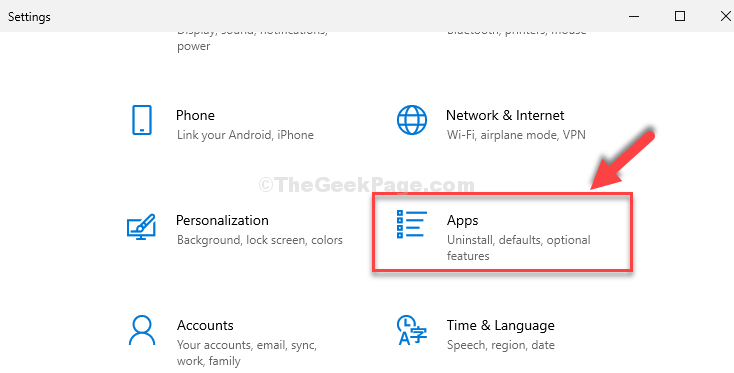
5 단계 : 다음을 클릭하십시오 기본 앱 왼쪽과 창의 오른쪽에서 아래로 이동하여 웹 브라우저 부분. 고르다 Firefox 옵션에서 기본 브라우저로 설정합니다.
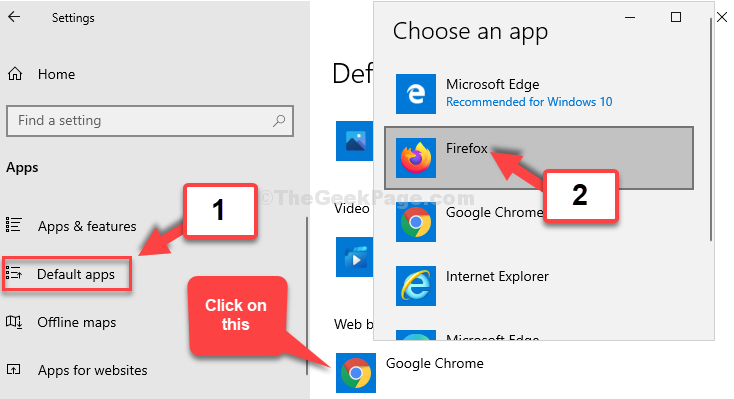
Firefox를 기본 웹 브라우저로 성공적으로 설정했지만 이것이 작동하지 않으면 두 번째 방법을 시도해 볼 수 있습니다.
방법 2: Firefox 재설치
1 단계: 로 이동 스타트 바탕 화면의 버튼을 누르고 appwiz.cpl 검색 필드에서. 결과를 클릭하십시오.
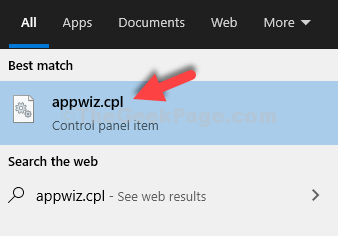
2 단계: 이것은 당신을 프로그램 및 기능 창에 제어판. 자, 찾아보세요 모질라 파이어 폭스 프로그램 목록에서 마우스 오른쪽 버튼으로 클릭하고 제거 앱을 제거합니다.
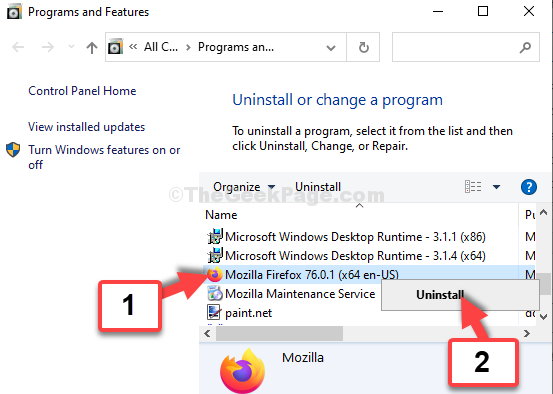
이제 다시 설치하십시오. Firefox 브라우저를 다음으로 변경하십시오. Firefox ...을 통하여 기본 설정.
한 번 다른 기본값 시도
1 단계: 이동 기본 앱 옵션 설정 먼저 브라우저를 다른 브라우저로 변경하십시오. 예를 들어, 우리는 그것을 구글 크롬 여기.
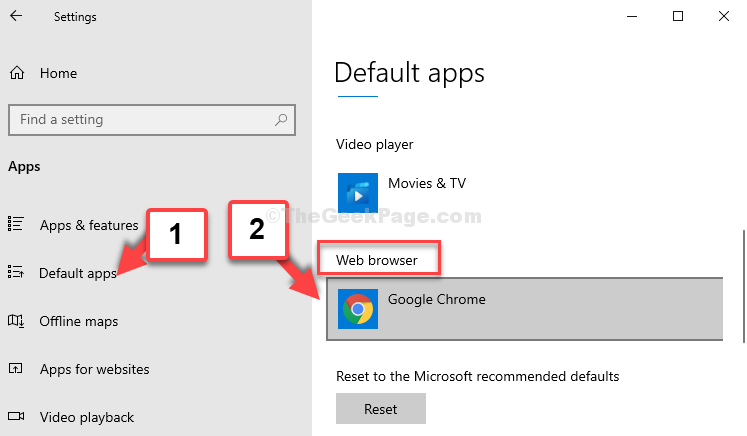
2 단계: 이제 다시 브라우저를 Firefox.
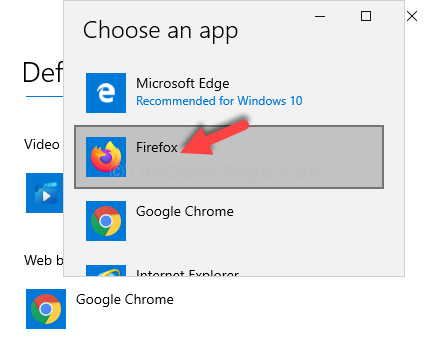
그게 다입니다. 이제 문제가 해결되어야합니다. Firefox 이제 기본 브라우저로.


